将图像发送到智能手机 (无线连接) (EOS 80D)相机怎么传照片到手机「将图像发送到智能手机 (无线连接) (EOS 80D)」
导读:设置:在智...
设置:在智能手机上安装 Camera Connect
要与智能手机通信,需要专用智能手机应用程序 Camera Connect(免费)。
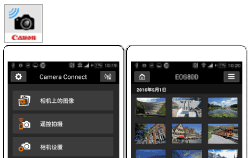
- 可以从 App Store 或 Google Play 下载 Camera Connect。在智能手机上安装 Camera Connect,然后执行操作以建立连接。
- 要使用 Camera Connect,需要安装有 iOS 或 Android 的智能手机。
- 在安装 Camera Connect 前支持 NFC 的智能手机与本相机接触时,会在智能手机上显示 Camera Connect 下载屏幕。
步骤 1:连接相机和智能手机(基本设置)
1.打开相机和智能手机。
2.按下相机的 <MENU> 按钮显示菜单。

3.按下 <
 > <
> <
 > 键选择 [
> 键选择 [
 ] 设置页。
] 设置页。
 > <
> <
 > 键选择 [
> 键选择 [
 ] 设置页。
] 设置页。
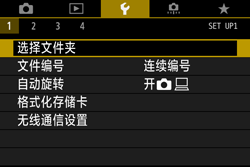
4.按下 <
 > <
> <
 > 键选择 [无线通信设置],然后按 <
> 键选择 [无线通信设置],然后按 <
 >。
>。
 > <
> <
 > 键选择 [无线通信设置],然后按 <
> 键选择 [无线通信设置],然后按 <
 >。
>。
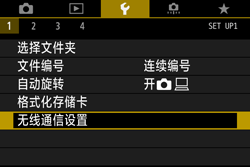
5.按 <
 > <
> <
 > 键选择 [Wi-Fi/NFC],然后按 <
> 键选择 [Wi-Fi/NFC],然后按 <
 >。
>。
 > <
> <
 > 键选择 [Wi-Fi/NFC],然后按 <
> 键选择 [Wi-Fi/NFC],然后按 <
 >。
>。
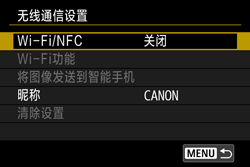
6.按 <
 > 键选择 [启用],然后按 <
> 键选择 [启用],然后按 <
 >。
>。
 > 键选择 [启用],然后按 <
> 键选择 [启用],然后按 <
 >。
>。
对于支持 NFC 的智能手机,按下 <INFO.> 按钮将 [
 ] 添加到 [允许 NFC 连接]。
] 添加到 [允许 NFC 连接]。
 ] 添加到 [允许 NFC 连接]。
] 添加到 [允许 NFC 连接]。
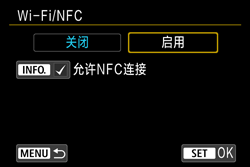
* 有关如何使用键盘的详细信息,请参阅“
操作参考:虚拟键盘操作 ”。
基本设置至此完毕。此后的步骤因连接方法而异。
如果智能手机支持 NFC 功能,则转到“
步骤 2-A:连接相机和智能手机(通过 NFC 连接) ”。
如果智能手机不支持 NFC 功能,则转到“
步骤 2-B:连接相机和智能手机(在相机访问点模式下连接) ”。
步骤 2-A:连接相机和智能手机(通过 NFC 连接)
如果您的 Camera Connect 版本为 2.7.10 或更高版本,请检查您的 Android 智能手机的 Android OS 版本。如果该版本为 10.0 或更高版本,则无法使用 NFC 功能连接到相机。
1.将智能手机与相机接触。
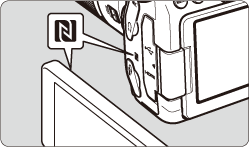
- 将智能手机上的
 标记与相机上的该标记接触。
标记与相机上的该标记接触。 - 如果正在相机上回放图像,则按 <
 > 按钮结束回放。
> 按钮结束回放。
智能手机上的 Camera Connect 启动并建立连接。
在相机的液晶监视器上显示指示连接的消息时,将智能手机从相机移开。
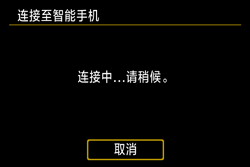
当建立连接时,相机的液晶监视器上会出现下面的屏幕。*
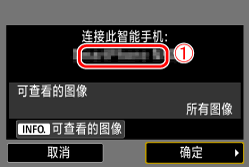
 在 Camera Connect 上设定的设备名称
在 Camera Connect 上设定的设备名称
* 在连接到同一个智能手机时,该屏幕将不再出现。
2.保存连接设置。
按 <
 > 选择 [确定],然后按 <
> 选择 [确定],然后按 <
 >。
>。
 > 选择 [确定],然后按 <
> 选择 [确定],然后按 <
 >。
>。
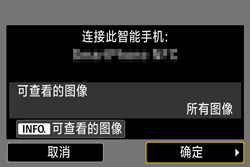
在显示消息后,[
 Wi-Fi 打开] 屏幕将出现。
Wi-Fi 打开] 屏幕将出现。
 Wi-Fi 打开] 屏幕将出现。
Wi-Fi 打开] 屏幕将出现。

在相机操作完毕后,Camera Connect 的主窗口将显示在智能手机上。
用于连接到智能手机的设置至此完毕。请转到“
步骤 3:查看和保存智能手机上的图像 ”。
步骤 2-B:连接相机和智能手机(通过无线方式进行连接)
1.在 [
 ] 设置页下,选择 [无线通信设置],然后按 <
] 设置页下,选择 [无线通信设置],然后按 <
 >。
>。
 ] 设置页下,选择 [无线通信设置],然后按 <
] 设置页下,选择 [无线通信设置],然后按 <
 >。
>。
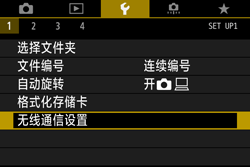
2.按 <
 > <
> <
 > 键选择 [Wi-Fi/NFC],然后按 <
> 键选择 [Wi-Fi/NFC],然后按 <
 >。
>。
 > <
> <
 > 键选择 [Wi-Fi/NFC],然后按 <
> 键选择 [Wi-Fi/NFC],然后按 <
 >。
>。
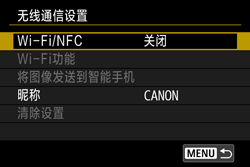
3.按 <
 > 键选择 [启用],然后按 <
> 键选择 [启用],然后按 <
 >。
>。
 > 键选择 [启用],然后按 <
> 键选择 [启用],然后按 <
 >。
>。
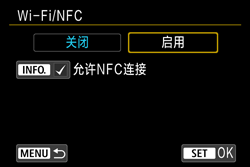
4.按 <
 > <
> <
 > 键选择 [Wi-Fi 功能],然后按 <
> 键选择 [Wi-Fi 功能],然后按 <
 >。
>。
 > <
> <
 > 键选择 [Wi-Fi 功能],然后按 <
> 键选择 [Wi-Fi 功能],然后按 <
 >。
>。
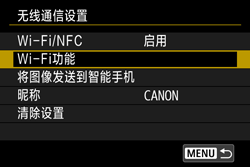
5.按 <
 > <
> <
 > 或 <
> 或 <
 > <
> <
 > 键选择 [
> 键选择 [
 ](连接至智能手机),然后按 <
](连接至智能手机),然后按 <
 >。
>。
 > <
> <
 > 或 <
> 或 <
 > <
> <
 > 键选择 [
> 键选择 [
 ](连接至智能手机),然后按 <
](连接至智能手机),然后按 <
 >。
>。
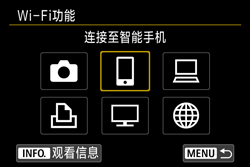
6.按 <
 > <
> <
 > 键选择 [轻松连接],然后按 <
> 键选择 [轻松连接],然后按 <
 >。
>。
 > <
> <
 > 键选择 [轻松连接],然后按 <
> 键选择 [轻松连接],然后按 <
 >。
>。
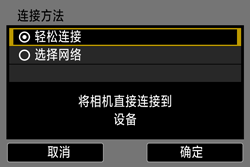
选择 [确定],然后按 <
 > 进入下一屏幕。
> 进入下一屏幕。
 > 进入下一屏幕。
> 进入下一屏幕。
7.操作智能手机并将其连接到相机。
- 激活智能手机的 Wi-Fi 功能,然后选择相机的液晶监视器上显示的 SSID(网络名称)(
 )。
)。 - 有关密码,请输入相机的液晶监视器上显示的密钥 (
 )。
)。
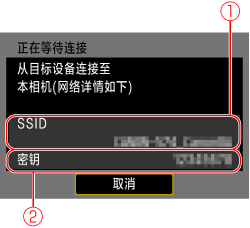
8.显示下面的屏幕后,在智能手机上启动 Camera Connect。
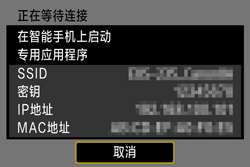
9.从 Camera Connect 上的 [相机] 中选择并触摸要连接的相机。
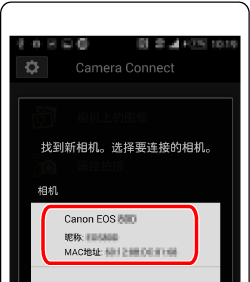
当建立连接时,相机的液晶监视器上会出现下面的屏幕。
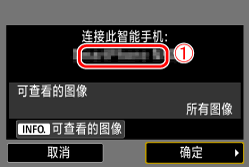
 在 Camera Connect 上设定的设备名称
在 Camera Connect 上设定的设备名称
10.按 <
 > 选择 [确定],然后按 <
> 选择 [确定],然后按 <
 >。
>。
 > 选择 [确定],然后按 <
> 选择 [确定],然后按 <
 >。
>。
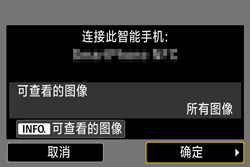
在显示消息后,[
 Wi-Fi 打开] 屏幕将出现。
Wi-Fi 打开] 屏幕将出现。
 Wi-Fi 打开] 屏幕将出现。
Wi-Fi 打开] 屏幕将出现。

在相机操作完毕后,Camera Connect 的主窗口将显示在智能手机上。
用于连接到智能手机的设置至此完毕。请转到“
步骤 3:查看和保存智能手机上的图像 ”。
步骤 3:查看和保存智能手机上的图像
1.在智能手机上的 Camera Connect 菜单屏幕中,选择 [相机上的图像]。
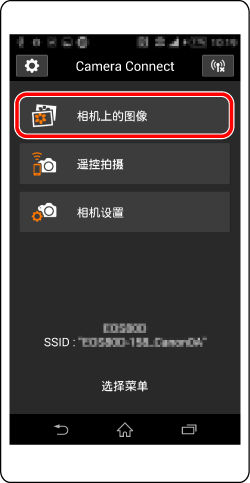
2.使用智能手机将图像从相机保存到智能手机。
在相机与智能手机连好后,相机中图像的列表将出现在“Camera Connect”中。点击屏幕底部的 [
 ] 按钮。
] 按钮。
 ] 按钮。
] 按钮。
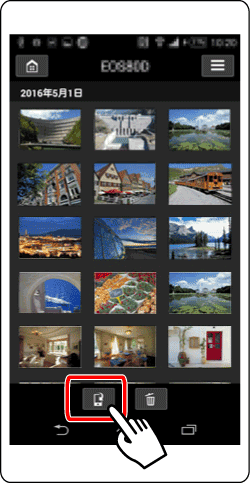
3.在选择屏幕出现后,选择您要保存的图像 (
 ),然后触摸屏幕右下角的 [保存] (
),然后触摸屏幕右下角的 [保存] (
 )。
)。
 ),然后触摸屏幕右下角的 [保存] (
),然后触摸屏幕右下角的 [保存] (
 )。
)。
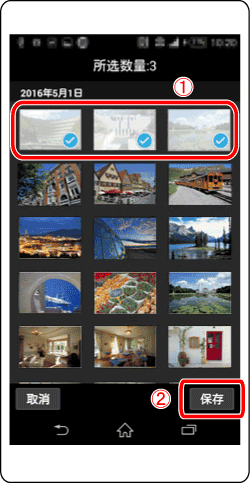
所选的图像将保存到智能手机中。
4.保存了图像后,点击屏幕左上角的主屏幕按钮返回到菜单屏幕。
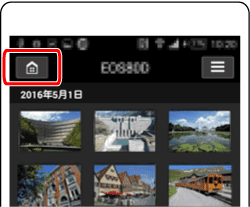
5.若要结束连接,请点击屏幕右上角的 [
 ] 图标,然后在确认屏幕上点击 [是]。
] 图标,然后在确认屏幕上点击 [是]。
 ] 图标,然后在确认屏幕上点击 [是]。
] 图标,然后在确认屏幕上点击 [是]。
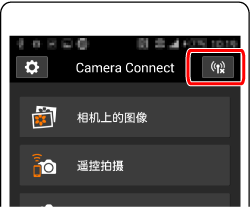
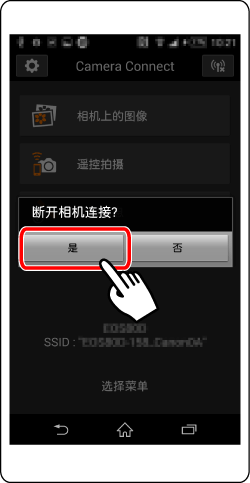
通过无线局域网将图像发送到智能手机的过程至此完毕。
* Android™ 和 Google Play™ 是 Google Inc. 的商标。
操作参考:虚拟键盘操作
有关在注册相机的昵称(标识名称)时的键盘操作的详细信息,请参阅下文。
您可在以后在 [一般设置] 屏幕上更改该昵称。
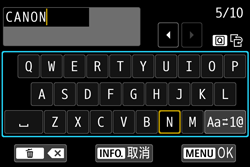
 > 按钮在顶部和底部输入区域之间切换。
> 按钮在顶部和底部输入区域之间切换。 > <
> <  > 键以移动光标。
> 键以移动光标。 > <
> <  > 或 <
> 或 <  > <
> <  > 键选择字符,然后按 <
> 键选择字符,然后按 <  > 将其输入。
> 将其输入。通过参阅屏幕右上方的 [*/*],可以查看已经输入了多少字符,以及可以继续输入多少字符。
 ]。每次按 <
]。每次按 <  > 时,输入模式会变化如下:小写 → 数字/符号 1 → 数字/符号 2 → 大写。
> 时,输入模式会变化如下:小写 → 数字/符号 1 → 数字/符号 2 → 大写。*当设定为 [触摸控制: 关闭] 时,可以在一个屏幕上输入所有字符。
 > 按钮删除一个字符。
> 按钮删除一个字符。温州版权声明:本网信息来自于互联网,目的在于传递更多信息,并不代表本网赞同其观点。其原创性以及文中陈述文字和内容未经本站证实,对本文以及其中全部或者部分内容、文字的真实性、完整性、及时性本站不作任何保证或承诺,并请自行核实相关内容。本站不承担此类作品侵权行为的直接责任及连带责任。如若本网有任何内容侵犯您的权益,请及时联系我们,本站将会在24小时内处理完毕,E-mail:xinmeigg88@163.com